Bagaimana Cara Mempercepat BlueStacks untuk Pengalaman Bermain Game yang Lebih Cepat?
Diterbitkan: 2022-02-13Ingin Mempercepat BlueStacks ? BlueStacks adalah emulator Android paling populer untuk bermain game karena suatu alasan. Ini menawarkan kecepatan yang sangat tinggi, bahkan lebih cepat dari smartphone Samsung Galaxy 9. Namun, bahkan perangkat lunak cepat seperti BlueStacks terkadang bisa tertinggal. Jika Anda ingin menemukan lebih banyak emulator Android untuk Windows, periksa posting ini dari BrowserCam.
Jadi bagaimana cara mempercepat BlueStacks? Ada beberapa hal yang dapat Anda coba untuk meningkatkan kecepatan emulator di PC Anda. Dengan kecepatan tinggi, Anda akan dapat menikmati permainan favorit Anda, tidak peduli seberapa tinggi definisi grafisnya.
Sebelum meningkatkan kecepatan BlueStacks, pastikan Anda memiliki PC dengan kecepatan yang baik.
- Terkait: 6 Tips kerja untuk Meningkatkan kecepatan Komputer
Daftar isi
Bagaimana Mempercepat BlueStacks?
Video tutorial
Kami Menyediakan artikel ini dalam bentuk Video Tutorial untuk kenyamanan pembaca kami. Jika Anda tertarik untuk membaca, Anda dapat melewatkan videonya untuk saat ini dan tonton setelah selesai membaca artikel ini.
Berikut beberapa cara yang bisa Anda coba untuk membuat emulator Android ini lebih cepat:
1. Perbarui BlueStacks
Solusi termudah yang mungkin hanya melakukan trik dan memperbaiki kelambatan adalah memperbarui perangkat lunak. Anda harus menginstal versi terbaru BlueStacks yang tersedia. Biasanya, versi yang lebih baru lebih cepat daripada versi yang lebih lama, jadi kemungkinan besar Anda akan menemukan kecepatan yang jauh lebih baik.
Untuk memeriksa versi Bluestacks Anda, buka Pengaturan> Tentang> Periksa Pembaruan .
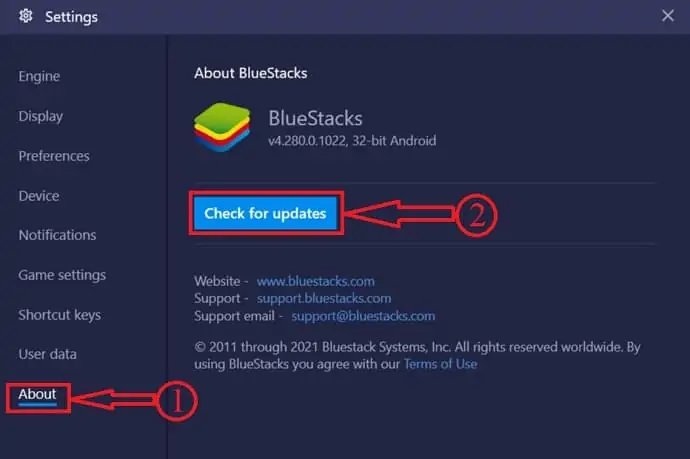
Sekarang, Anda mungkin berpikir tentang data dan kemajuan game saya? Jika Anda memiliki versi 3.52.66.1905 atau lebih tinggi, maka Anda dapat memperbarui tanpa kehilangan data tersebut. Namun, untuk versi yang lebih lama dari itu, Anda mungkin tidak dapat menyimpan aplikasi yang telah diunduh.
Adapun progres game tertentu, jika Anda masuk, progres Anda mungkin disimpan. Anda hanya perlu masuk kembali dengan akun yang sama, dan Anda dapat melanjutkan permainan dari tempat terakhir Anda tinggalkan.
2. Aktifkan Virtualisasi
BlueStacks sendiri merekomendasikan untuk mengaktifkan virtualisasi untuk mempercepat perangkat lunak. Virtualisasi memungkinkan alokasi sumber daya yang lebih baik ke emulator, sehingga meningkatkan kecepatannya. Anda dapat memeriksa di Task Manager apakah virtualisasi diaktifkan atau tidak.
Buka Pengelola Tugas dengan mengklik kanan Bilah Tugas dan memilih Pengelola Tugas atau Klik Ctrl+Alt+Delete . Klik pada Tab Kinerja dan lihat di sisi kanan jendela pengelola tugas apakah virtualisasi diaktifkan atau dinonaktifkan.
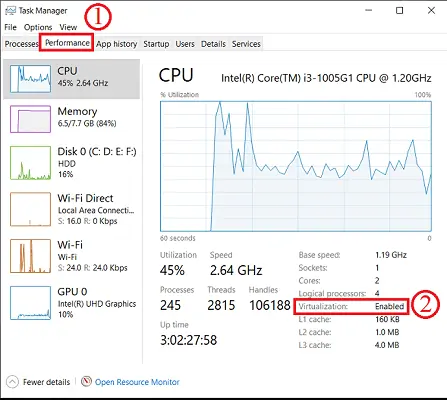
Jika dinonaktifkan, Anda harus mengaktifkannya melalui pengaturan BIOS . Anda juga perlu mencari tahu apakah prosesor Anda memungkinkan virtualisasi.
3. Alokasikan Lebih Banyak RAM dan CPU
Ini cukup sederhana, semakin banyak RAM dan inti CPU yang didedikasikan untuk aplikasi tertentu, semakin cepat ia berjalan. Untungnya, BlueStacks mengizinkan jenis konfigurasi ini. Versi terbaru BlueStacks memiliki pengaturan ini tersedia di pengaturan mesin. Inilah cara Anda melakukannya:
I. Klik tombol Pengaturan di sudut kanan atas jendela BlueStacks
II. Klik Mesin di tab kiri
AKU AKU AKU. Sekarang, Anda akan melihat penggeser untuk RAM, yang dapat Anda seret untuk menambah memori yang dialokasikan
IV. Bawa ke 4 GB (jika Anda memiliki setidaknya 8 GB secara keseluruhan)
Langkah-langkah di atas ditunjukkan pada tangkapan layar di bawah ini
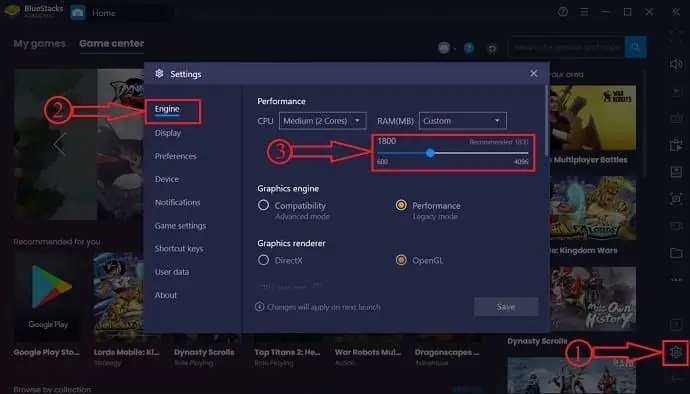
Demikian pula, Anda juga dapat mendedikasikan jumlah maksimum inti CPU untuk emulator. Lakukan langkah yang sama seperti di atas, dan Anda akan menemukan opsi di menu Engine. Anda dapat memilih angka tertinggi yang tersedia di menu tarik-turun untuk inti CPU.

Jika Anda memiliki RAM yang lebih sedikit, Anda dapat meningkatkan RAM Anda setelah memeriksa kompatibilitas RAM.
4. Perbarui Driver Grafis
Pastikan bahwa penyelam Grafik Anda mutakhir. Jika Anda memiliki NVIDIA, Anda dapat menggunakan GeForce Experience untuk memastikan driver selalu diperbarui. Ya, itu cukup mempengaruhi tampilan, tetapi bisa jadi driver grafis yang lambat yang mungkin menyebabkan kelambatan, karena bermain game cukup banyak tentang grafis.
Hal terbaik yang harus dilakukan adalah mengatur Windows untuk memperbarui driver secara otomatis saat tersedia. Ini dapat dilakukan dengan mengaktifkan pembaruan Windows otomatis. Tentu saja, Anda selalu dapat melakukannya secara manual juga.
Anda dapat menggunakan booster Driver IObit untuk memperbarui semua driver Anda secara otomatis.
Penawaran: Pembaca kami mendapatkan diskon khusus untuk semua produk Wondershare. Kunjungi halaman kupon diskon Wondershare kami untuk penawaran terbaru.
- Terkait: Cara memperbarui drive kartu grafis di Windows
5. Nyalakan Performa Tinggi
Ada pengaturan untuk daya di Windows yang mungkin sedikit membantu meningkatkan kecepatan. Fitur ini pada dasarnya memungkinkan PC Anda untuk memberikan kinerja yang optimal tetapi menggunakan lebih banyak daya. Anda selalu dapat mencolokkan pengisi daya untuk memasok daya yang cukup untuk kinerja tinggi.
Untuk mengaktifkan pengaturan ini, luncurkan Control Panel , lalu klik Hardware and Sound , lalu buka Power Options. Klik pada opsi Pengaturan Daya Lanjutan . Kemudian, sebuah jendela akan muncul.
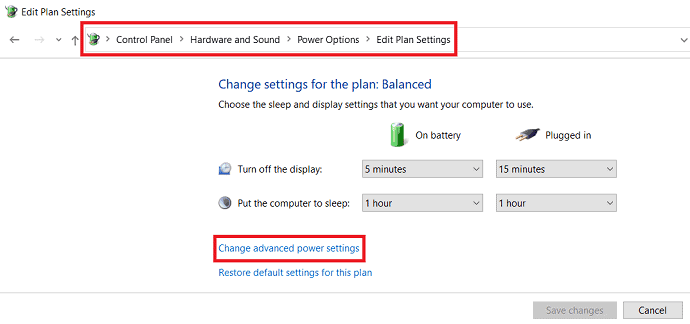
Di jendela itu, klik pada pengaturan Grafik dan di sana Anda akan menemukan dua opsi: kinerja seimbang dan kinerja tinggi. Sekarang, aktifkan kinerja tinggi.
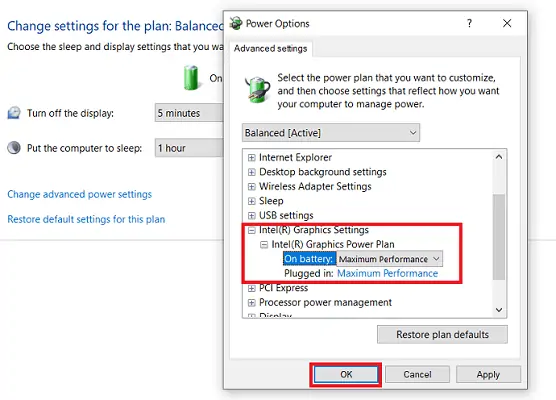
6. Tutup Semua Program Lainnya
Terkadang hanya dengan menutup semua aplikasi pihak ketiga lainnya dapat mengosongkan memori dan CPU yang cukup untuk mempercepat game yang berjalan di BlueStacks. Jadi pastikan semua program kecuali program sistem ditutup.
Chrome, khususnya, memakan banyak memori, jadi pastikan tidak ada jendela Chrome yang terbuka, atau browser lain apa pun. Cukup buka Task Manager dan lihat program mana yang menggunakan berapa banyak memori dan CPU.
7. Matikan Sementara Antivirus
Program antivirus Anda mungkin berjalan di latar belakang, menyebabkan kelambatan di emulator BlueStacks. Ini mungkin menjalankan pemindaian atau mengirim pemberitahuan di latar belakang. Jadi nonaktifkan sementara antivirus saat Anda bermain game seluler di emulator.
- Terkait: 5 Perangkat lunak antivirus terbaik untuk Windows
Intinya
Sekarang setelah Anda mengetahui cara membuat BlueStacks lebih cepat untuk pengalaman bermain game yang lebih cepat – selengkapnya di sini, Anda tidak akan pernah ingin memainkan game Android di ponsel lagi. Grafis berkecepatan tinggi dan definisi tinggi, dipasangkan dengan ukuran layar yang lebih besar, menghadirkan pengalaman bermain game yang tidak dapat disaingi oleh perangkat seluler.
Saya harap tutorial ini membantu Anda untuk Mempercepat BlueStacks . Jika Anda menyukai artikel ini, silakan bagikan dan ikuti WhatVwant di Facebook, Twitter, dan YouTube untuk kiat lainnya.
Bagaimana Cara Mempercepat BlueStacks untuk Pengalaman Bermain Game yang Lebih Cepat?-FAQ
Bagaimana saya bisa membuat Bluestacks berjalan lebih cepat?
Anda dapat membuat BlueStacks berjalan lebih cepat dengan memperbarui bluestacks, mengaktifkan virtualisasi, memperbarui driver grafis, mengalokasikan lebih banyak RAM, dll.
Apakah bluestacks adalah virus?
Bluestack bukan virus. Ini adalah emulator untuk menjalankan aplikasi dan game Android di Windows dan Mac.
Apa kegunaan utama dari mengaktifkan virtualisasi?
Virtualisasi memungkinkan alokasi sumber daya yang lebih baik ke emulator, sehingga meningkatkan kecepatannya. Anda dapat memeriksa di Task Manager apakah virtualisasi diaktifkan atau tidak.
Bagaimana cara mengalokasikan lebih banyak RAM di bluestacks?
Klik tombol Pengaturan di sudut kanan atas jendela BlueStacks
Klik Mesin di tab kiri
Sekarang, Anda akan melihat penggeser untuk RAM, yang dapat Anda seret untuk menambah memori yang dialokasikan
Bawa ke 4 GB (jika Anda memiliki setidaknya 8 GB secara keseluruhan)
